
תוכן עניינים:
- מְחַבֵּר John Day [email protected].
- Public 2024-01-30 09:13.
- שונה לאחרונה 2025-01-23 14:46.


אאוץ 'הוא העוזר האישי שלך בקטרקט חסר תועלת. כשזיהוי פנים פוגע ב"זייטגייסט ", OUCH פוגע בך! OUCH לא רק יודע איך אתה נראה, הוא גם יודע להיות מעצבן מאוד! שלא כמו האח הגדול, מכונה זו נראית לעין וממלאת מטרה אחת בלבד: להפוך את חייך לקצת יותר גרועים. האם שכחת פעם את משקפי השמש שלך בבית והופתעת מהשתקפות בהירה? OUCH מאפשרת לך לחיות את הרגע הזה שוב ושוב. על ידי החזרת אור ממקור האור הבהיר ביותר סביבך ישר בפנים שלך, הוא יוודא שלא תיהנה מרגע אחד סביבו.
תיזהר, או ש- OUCH יכול להיות הדבר האחרון שתראה אי פעם!
הפרויקט נערך במסגרת סמינר העיצוב החישובי והייצור הדיגיטלי בתכנית המאסטרים של ITECH.
אוגוסט להרק | מקס זורן
אספקה
חלקים אלקטרוניים:
ארדואינו
-
ארדואינו UNO
- 2x Reely Mini-Servo S0009
- 4x פוטורסוריסטורים
- נגדים 4x10k
- 2x פוטנציומטרים
- 1x כבל מדפסת USB
פאי פטל
-
Rasberry Pi 4
- 1x RaspiCam
- 4x Reely Mini-Servo S0009
- 1x PCA9685 16-ערוץ 12 סיביות PWM מנהל התקן סרוו
- ספק כוח חיצוני 5V DC
- 1x Rasberry Pi 5.1V - ספק כוח של 3 אמפר (או שווה ערך חיצוני)
- 1x MAKERFACTORY HC-SR05 Ultraschallsensor (MF-6402156)
- נגד 470 אוהם
- נגד של 320 אוהם
חלקים מודפסים בתלת מימד:
OUCH מגיעים בצורות וגדלים שונים. עבור גרסה זו, השתמשנו במדפסת תלת מימד להדפסת מנגנונים מותאמים אישית.
- 4 x מעמד
- 2 x בסיס S
- 1 x בסיס L
- 2 x בסיס סיבוב כפול
- 1 x סיבוב בסיס סינגל
- 1 x סט תמיכת ציר S
- 1 x סט תמיכת ציר M
- 1 x סט תמיכת ציר L
- 1 x מצלמה הר
- 1 x הר אור
- 1 x הר מראה
לחלופין, תוכל להשתמש בעיצוב המגדל המסופק, על מנת לנסח את הרכיבים כך:
- 1 x מגדל (במקום 4 x מעמד)
- 1 x Base S ו- 1x Base M (במקום 2 x Base S)
חלקים אחרים:
- מיילר
- 1 x גומייה
- 1 x עניבה עם רוכסן
- 12 ברגים שטוחים M5 x 160
- 2 ברגי M5 x 80 שטוחים
כלים:
- מדפסת תלת מימד
- מברג H3.0
- אקדח דבק חם
שלב 1: שלב 1: הדפסת החלקים
אם יש לך גישה למדפסת תלת מימד, תוכל להדפיס מנגנונים מותאמים אישית לאירוח סרוווס ולהרכיב את שלושת הרכיבים העיקריים.
עבור רכיב הפנים, אנו צריכים:
- 2 x סטנדים
- 1 x בסיס L
- 1 x בסיס מסתובב כפול
- 1 x סט תמיכת ציר M
- 1 x מצלמה ומרחק חיישן מרחק
רכיב Light דורש:
- 1 x מעמד
- 1 x בסיס S
- 1 x בסיס מסתובב כפול
- 1 x סט תמיכת ציר S
- 1 x הר אור
רכיבי המראה מורכבים מהדברים הבאים:
- 1 x מעמד
- 1 x בסיס S
- 1 x סיבוב בסיס יחיד
- 1 x סט תמיכת ציר L
- הר מראה
לבסוף, אתה יכול גם להדפיס את המגדל המסופק.
אם אתה רוצה להשתמש בו כבסיס לכל שלושת המרכיבים, יהיה עליך להתאים את המתמטיקה הווקטורית בקוד בהתאם. יתר על כן, חבר את רכיב ה- Face עם Base M במקום Base L למגדל.
שלב 2: שלב 2: הכנת המראה


כדי להכין רכיב מראה משלך, חותכים חתיכת מעגל של Mylar ומניחים אותו על חלק המראה המודפס בתלת מימד. לאחר מכן השתמש תחילה בגומייה כדי לתקן אותה במקום. רצועת הגומי צריכה להתאים בתוך החריץ סביב הרכיב. לאחר מכן השתמש בעניבה עם רוכסן כדי לאבטח את החיבור בעדינות, אל תדק אותו יותר מדי, עדיין. עכשיו אתה יכול להתחיל למתוח את המיילר עד שתקבל משטח מבריק ושיקוף. לבסוף, הדקו את עניבת הרוכסן ותיהנו מהשתקפות פניכם היפות!
שלב 3: שלב 3: הרכבת הרכיבים
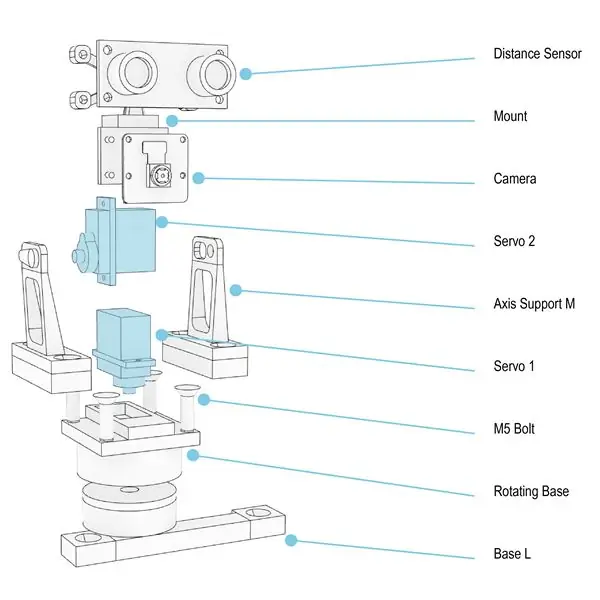

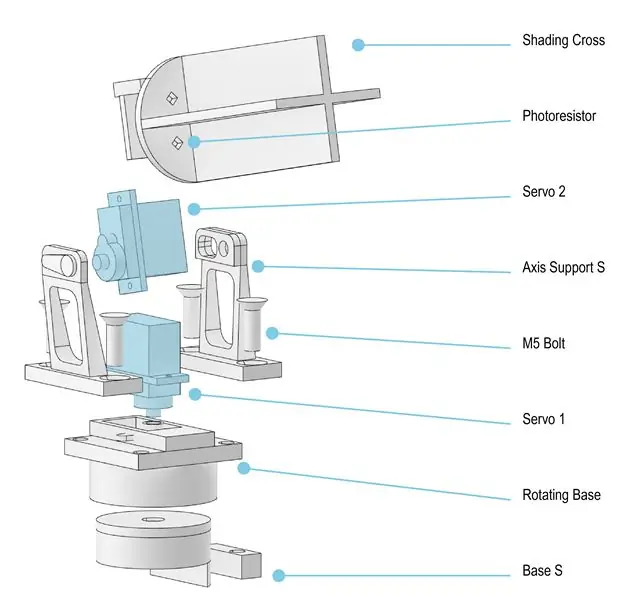

רכיב פנים
- דבק חם את סרוו האגרוף בחיתוך בהתאם לבסיס המסתובב
- הדבק את מחבר הסרוו לתוך החריץ, הממוקם בתחתית חלק הבסיס
- חבר את שני חלקי הבסיס יחד, כך שהשרוו ננעץ עם המחבר
- השתמש בבורג של סרוו כדי לתקן את המחבר לשרת
- הדבק חם את חתיכת המחבר השנייה לתוך החריץ בהתאם, הממוקם בחלק העליון של תמיכת הציר
- השתמש ב -4 ברגי M5 כדי להבריג את תמיכת הציר לבסיס המסתובב
- דבק חם את הסרוו השני אל ההר
- החלק את המצלמה על הסיכות
- חבר את חיישן המרחק הקולי לתושבת באמצעות הברגה או הדבקה חמה
- חבר את מצלמת החיישן / חיישן לתמיכת הציר, סרוו שוב צריך להחליק לתוך פיסת המחבר
- השתמש בבורג של סרוו כדי לתקן את המחבר לשרת
- הברג את ה- Raspberry Pi ואת מנהל ההתקן של סרוו לפיסת דיקט (ודא שהמרווח תואם את החורים של בסיס L)
- הברג את רכיב ה- Face לדוכנים באמצעות ברגי M5
רכיב מראה
- בצע את שלבים 1 עד 7
- חבר את המראה לתמיכת הציר
- הדבקו מעמד למראה על דיקט, כך שרכיב המראה והפנים מיושרים
- הברג את רכיב המראה למעמד בעזרת ברגי M5
רכיב קל
- בצע את שלבים 1 עד 7 מלמעלה
- השחילו את חיישני האור דרך חורי ההרכבה שבתחתית צלב ההצללה
- חבר את צלב ההצללה לתמיכת הציר, סרוו שוב צריך להחליק לתוך פיסת המחבר
- השתמש בבורג של סרוו כדי לתקן את המחבר לשרת
- הדבקו מעמד לדיקט, כך שמרכיב האור, המראה והפנים מיושרים והמראה תהיה בין רכיבי הפנים והאור
- הברג את רכיב ה- Face לדוכנים באמצעות ברגי M5
*ניתן לחבר את כל הרכיבים גם למגדל, אך יש לקחת בחשבון את מורכבות הקידוד והחיווט וזמן ההדפסה. אם ברצונך להשתמש במגדל, השתמש בחלק Base M במקום Base L עבור רכיב ה- Face והברג את חלקי הבסיס למגדל באמצעות העפעפיים וברגי M5.
שלב 4: שלב 4: הגדר את הלוחות
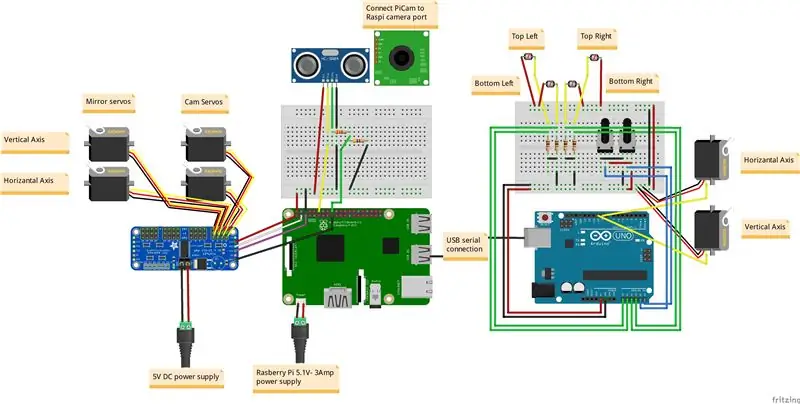

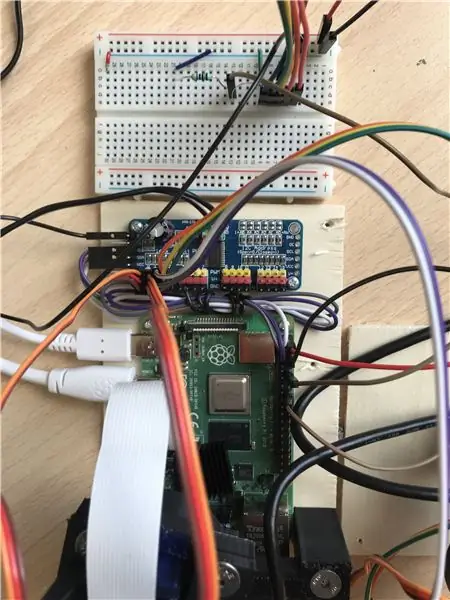
להלן תרשים החיווט לשלושת הרכיבים. גשש השמש פועל בלולאה משלו בארדואינו ושולח את עמדות הסרוו שלו אל ה- Rasberry Pi באמצעות יציאת ה- USB הטורית. ניתן לחבר חיישן מרחק אופציונלי לחזית הפאן/הטיה piCamera ליצירת טריאנגולציה חזקה יותר של המטרה. כאן נצמיד אותם לקו ישר ופשוט למדוד את הווקטורים כך שלא יהיה צורך בכך.
ארבעה סרוו מחוברים למנהל התקן סרוו PCA9685 המופעל באמצעות ספק כוח חיצוני של 5 וולט. שניים מהשרווטים שולטים על המחבת והטיה למצלמת מעקב הפנים, בעוד ששתי הנותרות שולטות במחבת ומטות למראה.
שלב 5: הקוד:
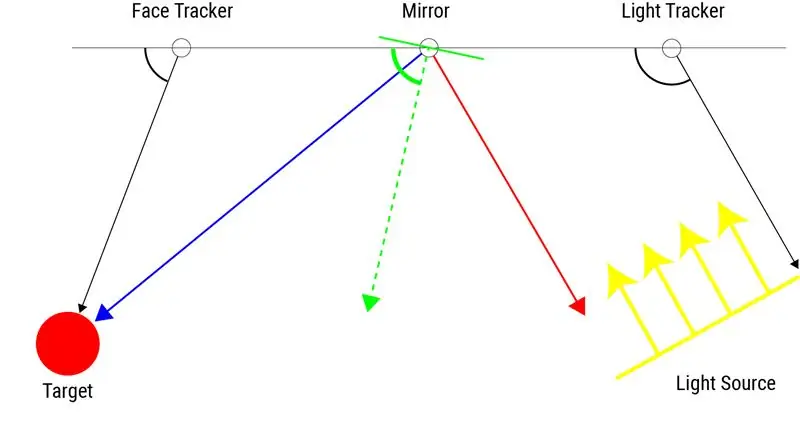
ניתן לפרק את הקוד לפרויקט זה לשני חלקים: קוד מעקב האור של Arduino וקוד מעקב הפנים/מיקום המראה של פייתון.
קוד ארדואינו:
קוד זה הוא גרסה מעט שונה של פרויקט מעקב אחר השמש מ- geobruce. זהו אסמכתא מצוינת למידע נוסף על רכיב המעקב הסולארי ופרטים נוספים ניתן למצוא בדף ההוראות הזה. ערכי עוצמת האור נלקחים מתוך 4 נגדי הצילום וממוצעים כדי למצוא את האזור הבהיר ביותר ולהתאים את השרווסים בהתאם. לאחר מכן אנו כותבים את ערכי זווית הסרוו ליציאה הטורית.
קוד פייתון:
קוד זה משלב קורות חיים פתוחים ליצירת מנגנון הטיית מחבת פנים וכן מניע את סרוו המראה. יהיה עליך לעבור כמה שלבים להורדת קורות חיים פתוחים על פטל הפטל שלך. ישנם משאבים רבים לכך, אבל אני מאוד אוהב את זה של pyimagesearch. ניתן למצוא כאן טיול מלא של תהליך זה. הערה: הורדנו את ספריות קורות החיים הפתוחות לסביבה וירטואלית בה אנו מריצים את כל הקוד, אם החלטת לעשות זאת וודא שאתה מוריד את כל התלות לסביבה הווירטואלית שבה אתה מפעיל את התוכנית ולא את הפי עצמו.
לאחר הורדת קורות חיים פתוחים קוד זה גם ידרוש עוד כמה תלות (מותקן בסביבה הספציפית שאתה מפעיל) להפעלה:
- Adafruit ServoKit: עמוד מלא על התהליך להורדה ב- Pi פטל ניתן למצוא כאן.
- חוטים
- ערמומי
- gpiozero (אם משתמשים בחיישן מרחק)
עבור מעקב הפנים, התסריט דורש ארגומנט (--faces) שהוא קובץ.xml בו משתמש openCv לאיתור פנים. יהיה עליך להכניס קובץ זה לאותה ספרייה כמו סקריפט הפייתון. סיפקתי אותו בהורדות וניתן למצוא אותו גם כאן.
שלב 6: הפעלת הקוד
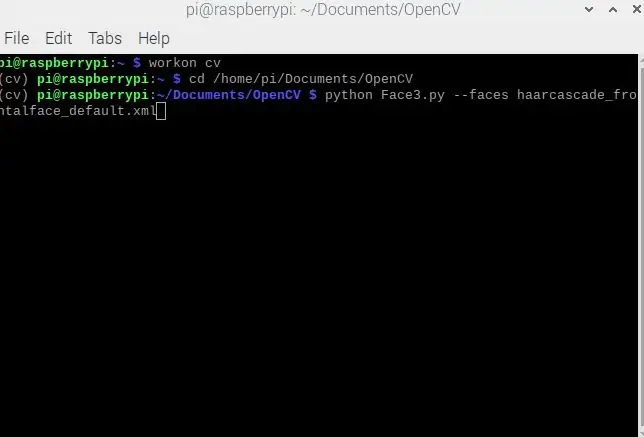
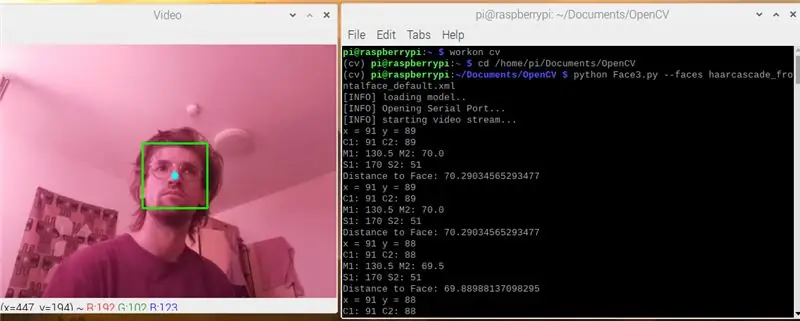
לאחר שהורדת כל הקוד באותו ספריה ותגדיר את הסביבה הווירטואלית שלך עם קורות חיים פתוחים, אתה מוכן להריץ אותו.
- פתח את שורת הפקודה ב- pi שלך
- הקלד workon cv (או את השם שבחרת עבור הסביבה הווירטואלית שלך)
- שנה את הספרייה למקום שבו אחסנת את הקבצים (cd (נתיב לקבצים))
- השורה האחרונה מפעילה את התוכנית ומפרטת את קובץ האשד שלה. (python Face3.py --faces haarcascade_frontalface_default.xml)
כאשר אתה מפעיל אותו אתה אמור לראות זרם וידאו מה- picam צץ על המסך ושורת הפקודה תתחיל להדפיס את ערכי הסרוו מכל ששת הסרבים.
וסיימת! בהתאם לאיכות השירותים שיש לך, ייתכן שתרצה לכייל אותם כל אחד במיוחד כדי לשפר את הדיוק של המערכת שלך. בסופו של דבר נאלצנו לשנות את כל טווחי ה- PWM כדי שהם יעבדו כמו שצריך.
מוּמלָץ:
כיצד לבצע אנטנת BiQuade כפולה 4G LTE שלבים פשוטים: 3 שלבים

כיצד להפוך אנטנת 4G LTE BiQuade כפולה לשלבים קלים: לרוב לא עמדתי בפני, אין לי עוצמת אות טובה לעבודות היום-יומיות שלי. לכן. אני מחפש ומנסה סוגים שונים של אנטנות אבל לא עובד. לאחר בזבוז זמן מצאתי אנטנה שאני מקווה לייצר ולבדוק, כי זה עקרון הבנייה לא
עיצוב משחק בקפיצה ב -5 שלבים: 5 שלבים

עיצוב משחק בקפיצה ב -5 שלבים: פליק הוא דרך פשוטה מאוד ליצור משחק, במיוחד משהו כמו פאזל, רומן חזותי או משחק הרפתקאות
זיהוי פנים ב- Raspberry Pi 4B בשלושה שלבים: 3 שלבים

זיהוי פנים ב- Raspberry Pi 4B בשלושה שלבים: במדריך זה אנו הולכים לבצע זיהוי פנים ב- Raspberry Pi 4 עם Shunya O/S באמצעות ספריית Shunyaface. Shunyaface היא ספריית זיהוי/זיהוי פנים. הפרויקט שואף להשיג את מהירות הזיהוי והזיהוי המהירה ביותר עם
מהדורת ליל כל הקדושים של Arduino - מסך קופץ זומבים (שלבים עם תמונות): 6 שלבים

מהדורת ליל כל הקדושים של Arduino - מסך פופ -אאוט של זומבים (צעדים עם תמונות): רוצה להפחיד את החברים שלך ולעשות רעש צורח בהלווין? או סתם רוצה לעשות מתיחה טובה? המסך הקופץ הזה של זומבים יכול לעשות זאת! במדריך זה אלמד אותך כיצד ליצור זומבים קופצים בקלות באמצעות Arduino. ה- HC-SR0
כיצד להתקין תוספים בוורדפרס בשלושה שלבים: 3 שלבים

כיצד להתקין תוספים בוורדפרס בשלושה שלבים: במדריך זה אראה לך את השלבים החיוניים להתקנת תוסף וורדפרס לאתר שלך. בעיקרון אתה יכול להתקין תוספים בשתי דרכים שונות. השיטה הראשונה היא באמצעות ftp או דרך cpanel. אבל אני לא אפרט את זה כיוון שזה באמת משלים
